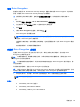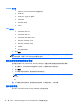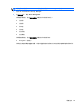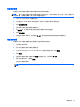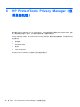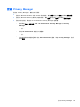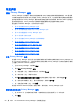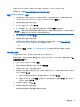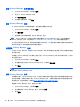Getting started with HP ProtectTools-Windows 7 and Windows Vista
高级任务
管理 Drive Encryption(管理员任务)
管理员可以使用“Drive Encryption”下的“设置”页来查看和更改 Drive Encryption 的状态(已启
用、不活动或硬件加密已激活),以及查看计算机上所有硬盘驱动器的加密状态。
注: 硬件加密是无法在“设置”页上更改的。
●
如果状态为“已禁用”,则说明 Drive Encryption 未被 Windows 管理员激活,未保护硬盘驱动
器。使用 HP ProtectTools Security Manager 设置向导可激活 Drive Encryption。
●
如果状态为“已启用”,则说明 Drive Encryption 已被激活并配置。驱动器处于下列状态之一:
软件加密
◦
未加密
◦
已加密
◦
正在加密
◦
正在解密
硬件加密
◦
已加密
加密或解密各个驱动器(仅限软件加密)
管理员可以使用“设置”页来加密计算机上的一个或多个硬盘驱动器或者解密已经加密的驱动器。
1. 打开 HP ProtectTools 管理控制台。
2. 在左窗格中,单击 Drive Encryption 左侧的 + 图标以显示可用的选项。
3. 单击设置。
4. 在加密状态下,选中或清除每个要加密或解密的硬盘驱动器旁的复选框,然后单击应用。
注: 在加密或解密驱动器时,进度条会显示完成当前会话过程的剩余时间。
如果在加密过程中计算机关闭或启动睡眠/待机或休眠模式,然后重新启动,进度条上的剩余时间就会重
置为从头开始,但实际加密会从上次停止的位置继续。进度条(以百分比形式显示)以及剩余时间会改
变得更快以反映以前的进度。
注: 不支持动态分区。如果某个分区显示为可用,但选择它后无法加密,该分区就是动态的。动态分
区起因于为在磁盘管理中创建新分区而缩小某个分区。
如果某个分区将要转变为动态分区,会显示警告消息。
备份和恢复(管理员任务)
激活 Drive Encryption 后,管理员可以使用“加密密钥备份”页将加密密钥备份到可移动介质中以及
执行恢复。
46
第 5 章 Drive Encryption for HP ProtectTools(仅限某些机型)